Microsoftovo površino zaščitite s PIN-om ali geslom za slike
Varnost Microsoft Windows 8 Windows Rt / / March 18, 2020
Ne glede na to, ali gre za telefon ali tablični računalnik, je zaklepanje mobilne naprave pomembno. Windows 8 in RT vam omogočata, da ustvarite kodo PIN ali gest za prijavo, da bo naprava varna in jo enostavno odklenila.
Če ste s Microsoftovim oz lokalni račun, boste morali to geslo vnesti vsakič, da ga boste odklenili. Če pa želite lažji način, je uporaba štirimestne kode PIN ali prijave s sliko hitrejša. Še posebej, če imate a močno in zapleteno geslo zaščita vašega računa.
Ustvari prijavo PIN za površino
Povlecite vrstico Charms in tapnite Nastavitve. Nato tapnite Spremeni nastavitve računalnika.
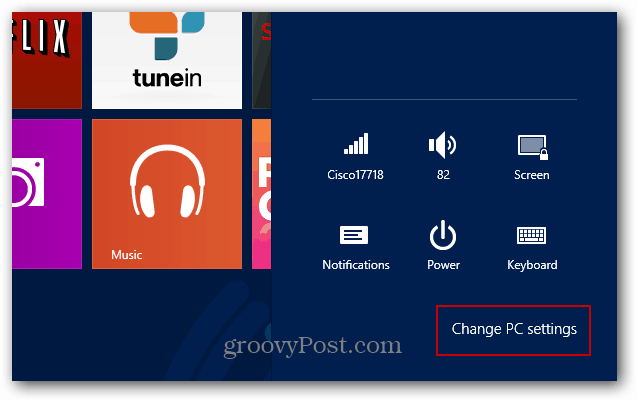
Na naslednjem zaslonu tapnite Uporabniki in pod Možnosti prijave tapnite Ustvari kodo PIN.
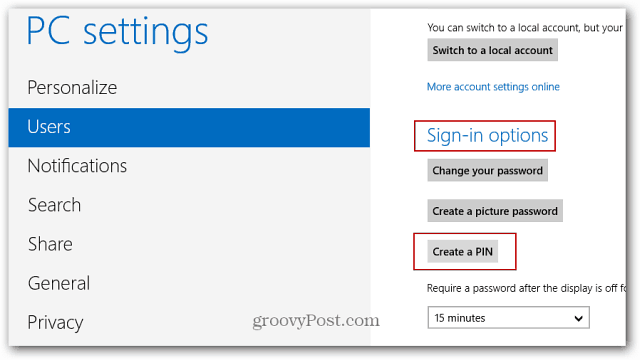
Nato morate vnesti trenutno geslo za račun Windows in tapnite OK.
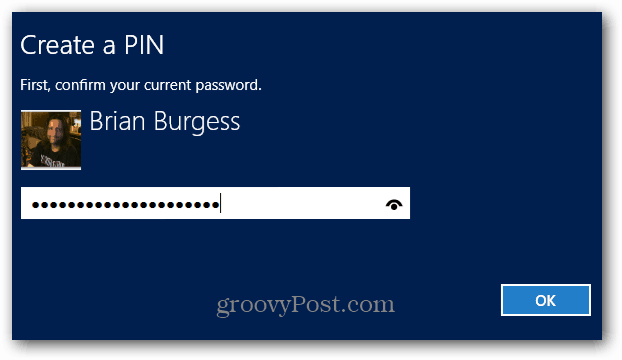
Nato vnesite štirimestno kodo PIN, ki jo želite uporabiti za prijavo, in tapnite Finish.

Ko ustvarite kodo PIN, izberite čas, ki preteče, preden bo potrebna PIN. Če površino uporabljate v zasedenem okolju, jo boste verjetno želeli nastaviti tako, da jo vedno zahteva. Če pa ste sami, lahko nastavite, da traja več časa, tako da vam ni treba vedno vnašati.
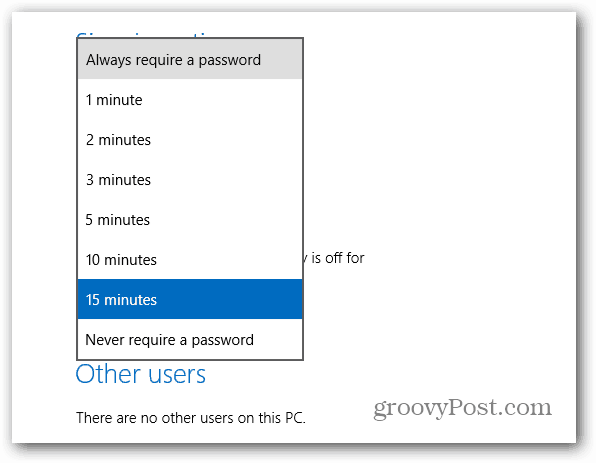
Ko se prijavite, morate na tipkovnici samo vtipkati kodo PIN, če je povezana. Ali tipkovnico na zaslonu, ko jo uporabljate samo kot tablični računalnik.
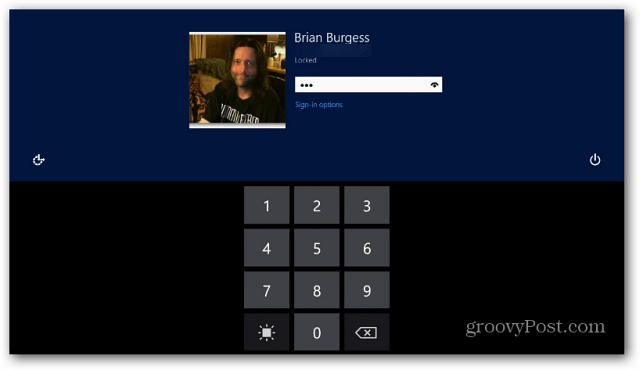
Uporabite lahko tudi sliko in s kretnjami na dotik odklenete površino. Oglejte si naš članek na kako ustvariti geslo za sliko da se naučite, kako ga nastaviti.
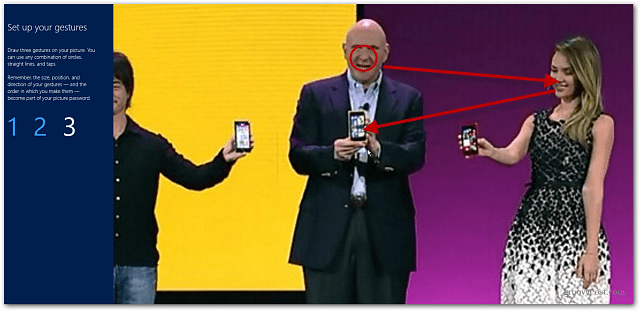
Zagotoviti, da imate nastavljeno geslo za zaklenjeni zaslon Windows, je pomembno na delovni postaji ali prenosniku, še bolj pa na površini ali drugih tabličnih računalnikih z operacijskim sistemom Windows RT. Osebno ne uporabljam gesla za sliko in se odločim za Možnost prijave PIN. Vsekakor je odvisno od vas in morda bo bolj zabavno uporabiti kretnje za prijavo. Ne pozabite na dotik, ki ste ga uporabili!
